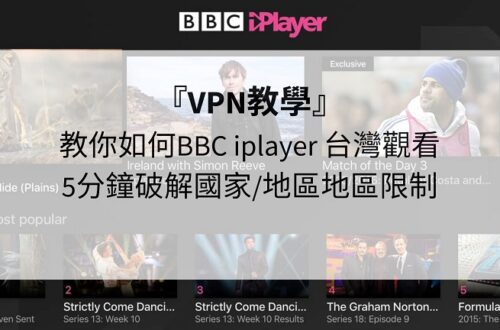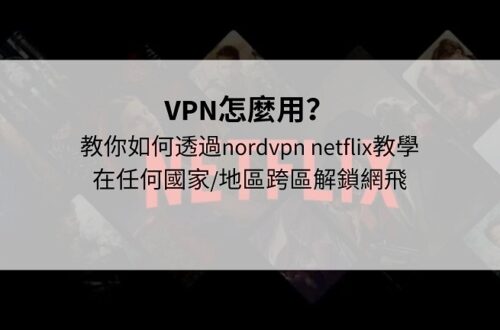《2024最新1月》如何在Apple iMac / MacBook VPN 設定安裝使用教學
最後更新時間: 2024 年 1 月 1 日
您已經決定為您的MacBook Pro或其他 Mac 提供 VPN(虛擬專用網絡)服務,並選擇了最適合您需求的VPN 提供商之一,怎麼辦?你連接到它,就是這樣,以下是您在 Mac 或市場上任何最好的 Mac上的操作方法。
許多 VPN 服務提供商,如NordVPN等,都提供您可以安裝的應用程序,這些應用程序將自動設置您的 VPN 設置,讓您輕鬆訪問以啟動/停止您的 VPN 連接,在大多數情況下,您只需要安裝應用程序,並輸入您的帳戶憑據,然後您就可以啟動,並運行了。
延伸閱讀:
➤如何在智能手機和平板電腦上保護個人資料及隱私安全?
➤【VPN是什麼】為什麼推薦使用VPN?有什麼優點?一次搞懂懶人包
➤2023年排名最好用的翻牆軟體VPN、詳細評價、功能、價格、優惠碼下載|免費付費安裝教學一次搞懂
內容目錄
什麼是 VPN?
VPN如果你現在還不知道的話,就是虛擬專用網絡,VPN 的主要目的是加密設備的網絡活動,包括網絡瀏覽器和應用程序,VPN 不是直接將數據從設備傳輸到互聯網服務提供商,而是創建加密隧道,以便隱藏數據,正如我們在VPN 研究中發現的那樣,幾乎一半的使用 VPN 的人都是出於一般安全考慮,這不足為奇。
免費與付費 Mac VPN
讓我們更多地談談成本。雖然有幾種適用於 Mac 的免費 VPN,但其中許多都有可能使它們不值得的限制,例如:
- 數據:許多免費 VPN 對連接時可以使用的數據量有每日或每月限制,對於流媒體或洪流等高帶寬活動,這些可能會令人望而卻步。
- 速度:一些免費 VPN 會限制用戶的速度,這可能會令人沮喪,因為高級 VPN 已經減慢了瀏覽速度,足以滿足我們的喜好。
- 服務器:您可能只能連接到少量服務器,而且它們可能不在您想要的位置,例如,如果您是阿拉伯聯合酋長國的一名記者,並且需要適用於阿聯酋的 VPN,您將需要訪問附近的服務器,而免費的 VPN 可能無法提供。
- 設備:大多數免費 VPN 只能在一台設備上運行,如果您只想在一台 MacBook 上使用 VPN,那可能很好,但如果您也想在 iPhone上使用 VPN,那就行不通了。
- 時間:大多數免費 VPN 僅在有限的時間內可用,因此如果您想要長期使用 VPN,它們不是好的解決方案。
雖然免費 VPN 可能對某些人有用,但有許多便宜的 VPN可以避免這些限制而不會破壞荷包。
獲取 VPN 帳戶
NordVPN 獲得了最佳整體 VPN ,我們根據 VPN 在三個主要類別中的整體性能來評估它們:速度、安全性和價格,Express 不是最便宜的,但它是最快的,並且是迄今為止最安全的。
由於其令人印象深刻的性能和無限的設備, Surfshark 以其較低的價格在我們的選擇中緊隨其後。
如何使用NordVPN
要使用NordVPN,請執行以下簡單步驟:
- 轉到NordVPN網站並註冊訂閱。
- 下載你要在使用的設備的NordVPN應用程序。
- 在應用程序中輸入你的登錄憑據。
- 通過轉至以下位置啟用混淆服務器:設置>顯示高級設置>“我知道我在做什麼”>混淆服務器(切換為開)。
- 現在,通過單擊“服務器”選項卡連接到其中一台混淆服務器,然後單擊一下即可自動連接到最快的VPN服務器,或者手動選擇一個服務器位置。
- 立即可以享受使用NordVPN的樂趣。
延伸閱讀:查看我們的完整NordVPN評價
如何在Apple MacBook Air / MacBook Pro / iMac上安裝使用VPN
首先,您必須註冊 VPN 服務,令人高興的是,有很多用戶友好的 VPN 應用程序不會讓你破產,大多數 VPN 提供商都提供月度或年度訂閱計劃,完成並在該方面除塵後,您可以繼續使用以下兩個選項之一:
選項 1:連接您的 VPN 軟件
您已經購買了新的 VPN 訂閱,現在您正坐在螢幕前,想知道下一步該做什麼,幸運的是,在你的 Mac 上打開你的 VPN 是一個相當簡單的過程,大多數 VPN 提供商都提供定制的 VPN 軟件,可以在你的 MacBook、iPhone 或 iPad 上輕鬆安裝、啟動和使用。
- 下載,並安裝應用程序(應該有易於遵循的螢幕說明向您展示如何執行此操作)。
- 然後輸入您的帳戶登錄詳細信息,登錄,允許 VPN 根據需要添加配置,您就可以開始了!
只要您安裝了相關的應用程序,該過程對於其他 iOS 設備也同樣適用,你只需要:
- 打開應用程序,並登錄
- 通過點擊允許授予將 VPN 添加到您的設備的權限
- 輸入您的密碼或使用 TouchID/Face ID 授予更改 VPN 設置的權限
雖然使用專用 VPN 軟件通常更容易,但您可以通過深入了解 Mac 的設置在 MacBook 上手動配置 VPN。
選項 2:使用 Apple 的內置 VPN 工具,手動 VPN – Mac OS
要在 Mac 上設置 VPN 連接,您需要先訂閱一個VPN,我們推薦 NordVPN 。如果您的 VPN 不提供專用 VPN 軟件,請不要擔心,它並不像聽起來那樣令人生畏,您需要做的就是按照下面概述的手動設置:
1.單擊Mac 螢幕左上角的Apple 圖標。
2.單擊系統偏好設置。
3.單擊網絡。
如何獲得30天的免費VPN:
如果你在國外旅途中短暫需要VPN,則可以免費獲得我們排名最高的VPN, NordVPN 提供30天退款保證,這是真實的,你需要先付費才能使用該訂閱,但是該訂閱允許30天的完整訪問權,然後你不喜歡可以隨時取消,並獲得全額退款,因此你可以放心嘗試。
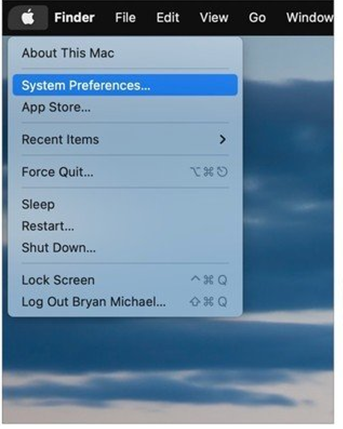
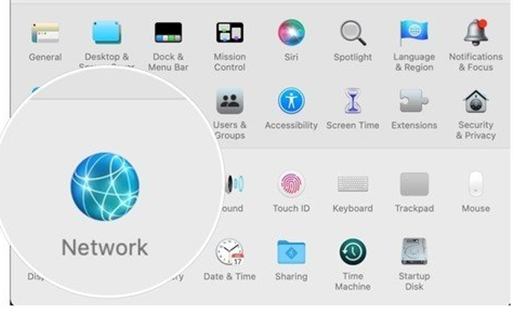
4.單擊左下角的鎖定圖標,然後登錄(如果適用)。
5.點擊左下角的“+” 。
6.從下拉列表中選擇VPN 。
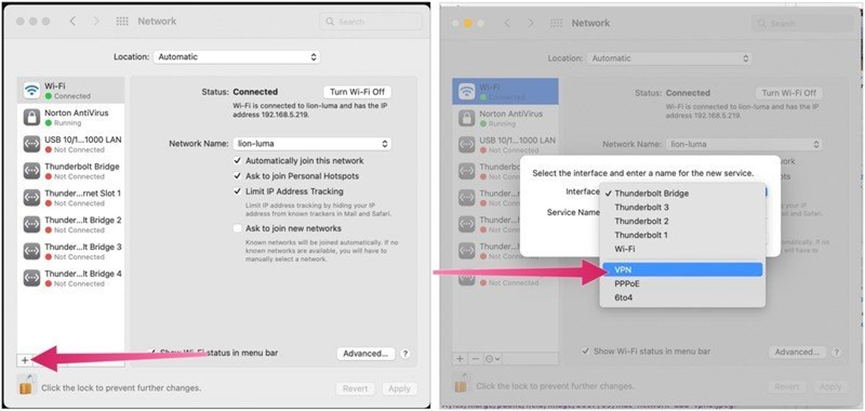
7.選擇您的 VPN 服務提供商提供的VPN 類型,在我們的示例中,我們使用的是基於 IPSec 的 L2TP。
8.鍵入要連接時易於識別的服務名稱。
9.單擊創建。
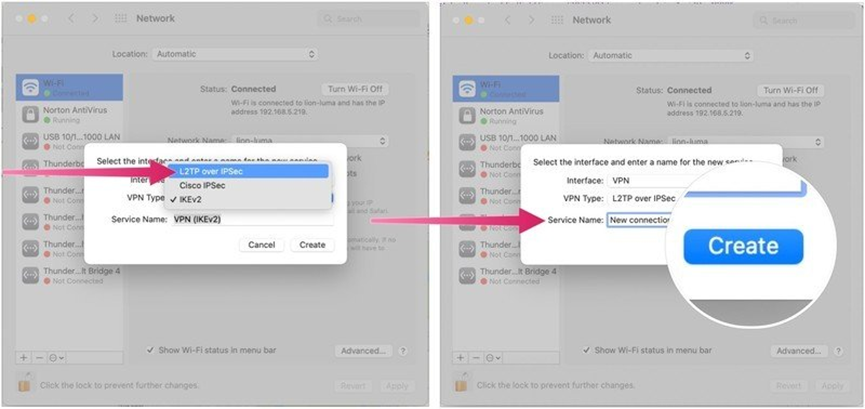
10.輸入 VPN 服務為您提供的服務器地址,它可以是 IP 地址或主機名的形式。
11.輸入您的帳戶名稱(也由您的 VPN 提供)。
12.單擊身份驗證設置,您的 VPN 提供商使用的 VPN 加密類型將決定您需要輸入哪種類型的身份驗證設置。
13.選擇您的 VPN 提供商提供的用戶身份驗證方法,並輸入相關詳細信息,在我們的示例中,我們將使用Password。
14.選擇您的 VPN 提供商所需的機器身份驗證,並輸入相關詳細信息,在我們的示例中,我們使用的是Shared Secret。
15.單擊確定。
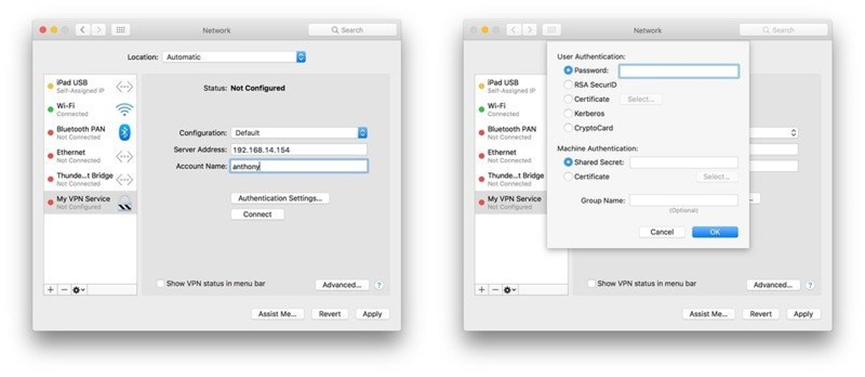
16.如果您想從桌面快速啟用和禁用 VPN 連接,可以選擇在菜單欄中檢查顯示 VPN 狀態。
17.單擊高級。
18.中通過 VPN 連接發送所有流量以加密您通過 VPN 提供商的所有互聯網訪問,您可以在此處查看優缺點。
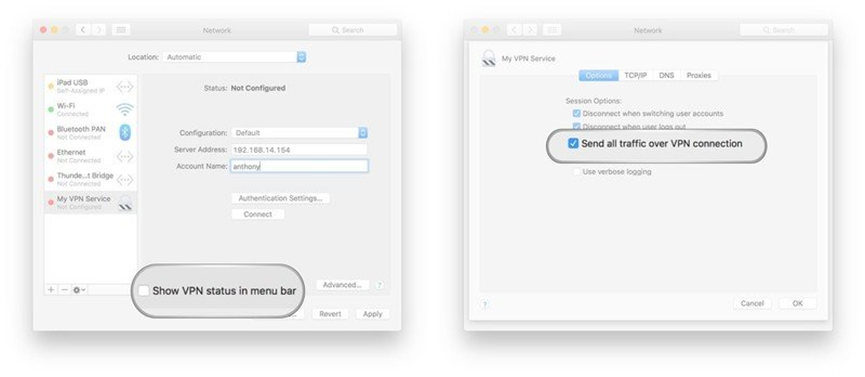
19.單擊確定。
20.單擊應用。
21.單擊連接以啟動您的 VPN 連接。
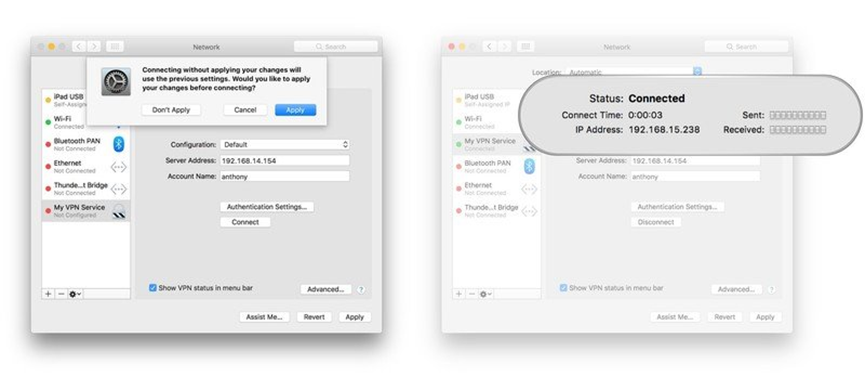
如何通過 VPN 發送所有流量
如果您手動設置 VPN,您可以通過以下步驟在所有 Mac 上同步它:
- 回到您的系統偏好設置。
- 單擊網絡。
- 單擊三個點(操作彈出菜單)。
- 選擇導入配置。
- 選擇您的文件。
- 單擊導入。
注意:您需要在您擁有的每台 Mac 上手動導入您的 VPN 設置,無法同時同步多台電腦設備。
提示:NordVPN在有限的時間內將價格降至每月$ 3.49的瘋狂價格,並通過2年計劃免費獲得額外的2個月的優惠(你最高可以節省68%)!這是一個限時的優惠,你可以在此處查看有關此優惠的更多信息。
如何通過 Wi-Fi 共享 Mac VPN
分享這適用於 VPN 以及友誼,以下是通過 Wi-Fi 共享 VPN 連接的步驟:
- 使用以太網電纜,而不是 Wi-Fi 將 MacBook 連接到互聯網。
- 在 Mac 上,前往“系統偏好設置”。
- 單擊共享。
- 單擊 Internet 共享。
- 在共享您的連接從和到電腦使用下選擇您的 VPN。
- 選中 Wi-Fi 複選框。
- 在 Wi-Fi 選項下,創建密碼和網絡名稱。
- 將頻道保留為默認值。
- 將安全性更改為 WPA2 個人。
- 單擊確定以啟用 Internet 共享。
- 打開 Wi-Fi 網絡,然後單擊開始。
- 現在人們將能夠找到您的 Wi-Fi 網絡,並使用密碼加入它。
延伸閱讀:
➤『iOS VPN 推薦』適用於所有 iOS 設備,具有出色安全且快速的功能
➤『推薦vpn』ios系統適用於iPad / iphone vpn 設定圖文教學
➤ 如何VPN 翻牆到中國大陸?3款取得中國IP 位址的最佳VPN
➤『VPN推薦』如何使用VPN翻牆回大陸|詳細教學含優惠碼下載
常見問題
如何在 Mac 上更改 VPN 區域
要更改您的 VPN 區域,請轉到 VPN 應用程序,並連接到另一個國家的服務器,現在您的互聯網服務提供商會根據您替換的 IP 地址認為您在不同的國家/地區。
如何卸載 Mac VPN
要卸載您的 Mac VPN,您需要:
- 在 Finder 中查找應用程序。
- 將其拖到垃圾箱中,這可能需要您的管理員憑據。
- 完全刪除應用程序,並清空垃圾箱。
Mac 是否內置了 VPN?
儘管 Mac 允許我們在沒有 VPN 應用程序的情況下連接到專用網絡,但這些網絡並不是傳統意義上的 VPN,雖然它們與直接連接到 Wi-Fi 不同,但這些專用網絡不會加密您的網絡活動或設備 IP 地址,如果這就是您所追求的,那麼您將需要適用於您的 Mac 的第三方 VPN 應用程序。
如果 Mac VPN 連接斷開怎麼辦?
如果您的 VPN 連接斷開,則終止開關將關閉所有 Web 應用程序和瀏覽器,因此您的互聯網服務提供商無法看到您的任何在線活動,發生這種情況後,我們建議您:
- 關閉再打開 Wi-Fi。
- 或者,拔下並重新插入以太網電纜以確保 Wi-Fi連接強大。
如何在我的 Mac 上獲得30天免費試用 VPN?
要在您的 Mac 上獲得免費 VPN,請將NordVPN 等應用程序下載到您的電腦上。
- 創建一個帳戶。
- 登入。
- 連接到服務器。
如何獲得30天的免費VPN:
如果你在國外旅途中短暫需要VPN,則可以免費獲得我們排名最高的VPN, NordVPN 提供30天退款保證,這是真實的,你需要先付費才能使用該訂閱,但是該訂閱允許30天的完整訪問權,然後你不喜歡可以隨時取消,並獲得全額退款,因此你可以放心嘗試。